1、使用的idea 是ideaIU-2021.2.4-aarch64这个版本的
2、创建项目:

2.1 选择Maven—>next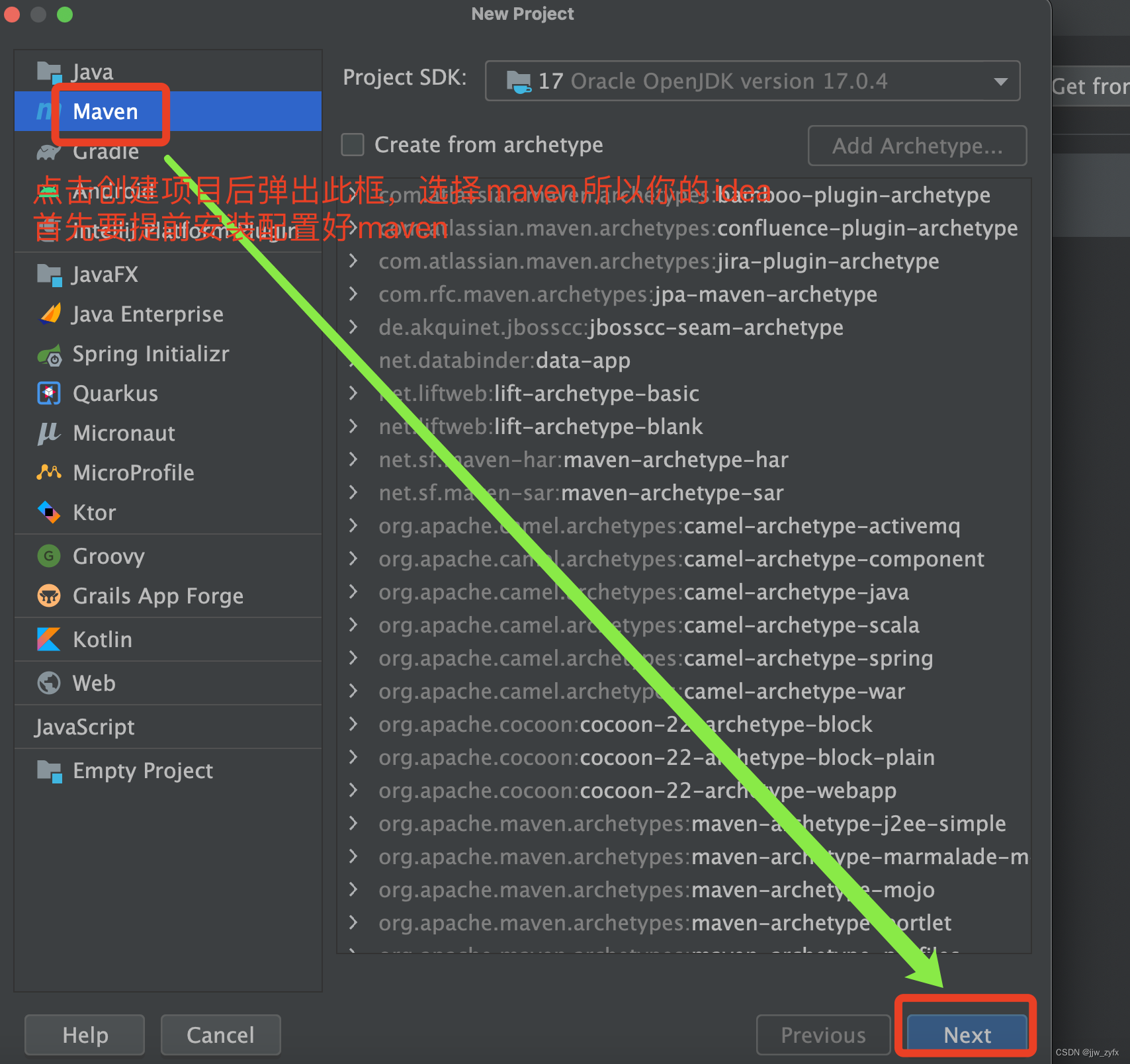
2.2、写个项目名称,其他默认再点finish
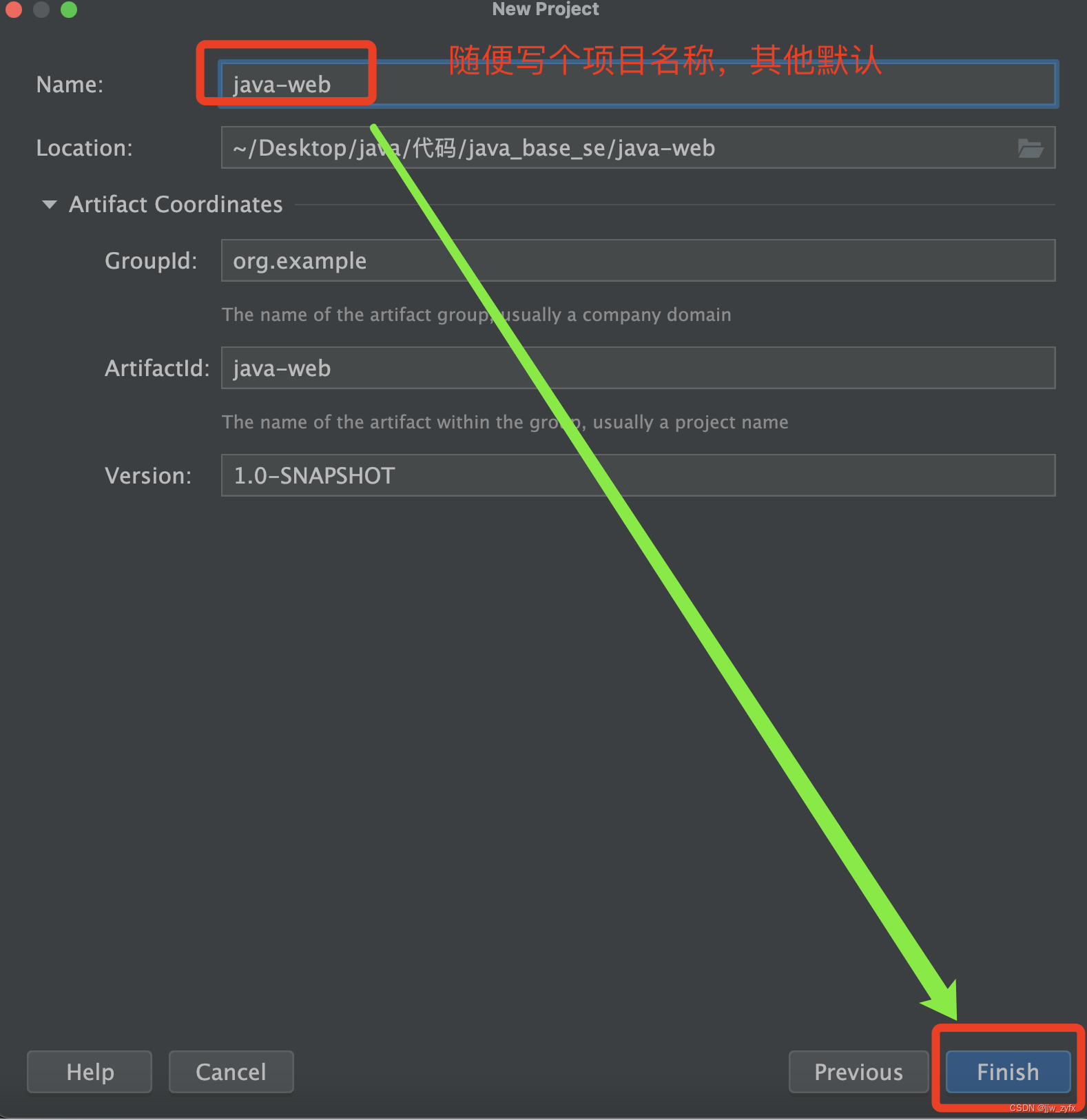
2.3、项目创建完成目录结构如图:
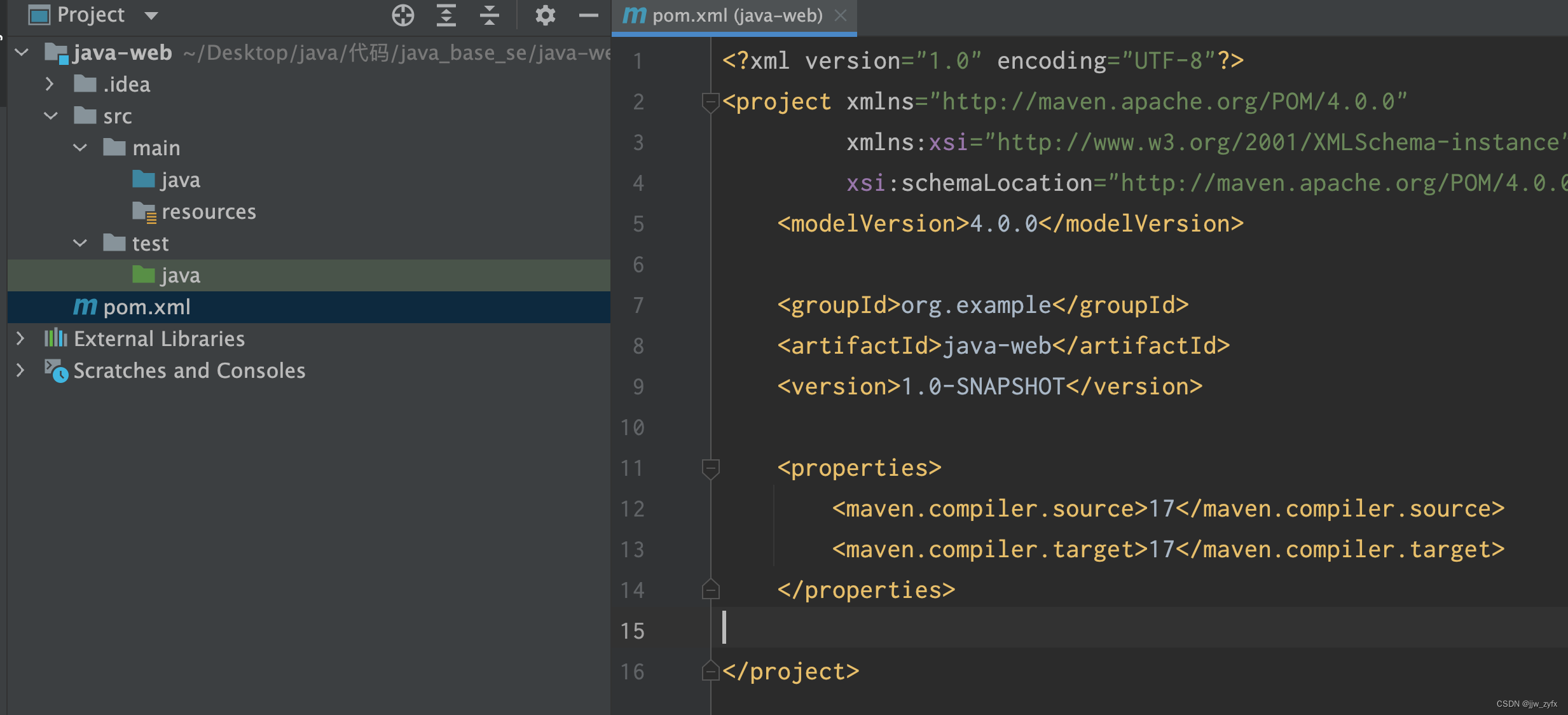
3、点击pom.xml 复制如下内容到<version>此行的后边:
<packaging>war</packaging>
<properties>
<maven.compiler.source>17</maven.compiler.source>
<maven.compiler.target>17</maven.compiler.target>
</properties>
<dependencies>
<dependency>
<groupId>javax.servlet</groupId>
<artifactId>javax.servlet-api</artifactId>
<version>3.1.0</version>
<scope>provided</scope>
</dependency>
</dependencies>
<build>
<plugins>
<plugin>
<groupId>org.apache.tomcat.maven</groupId>
<artifactId>tomcat7-maven-plugin</artifactId>
<version>2.2</version>
</plugin>
<plugin>
<groupId>org.apache.maven.plugins</groupId>
<artifactId>maven-war-plugin</artifactId>
<version>3.3.1</version>
</plugin>
</plugins>
</build>
4、配置Maven
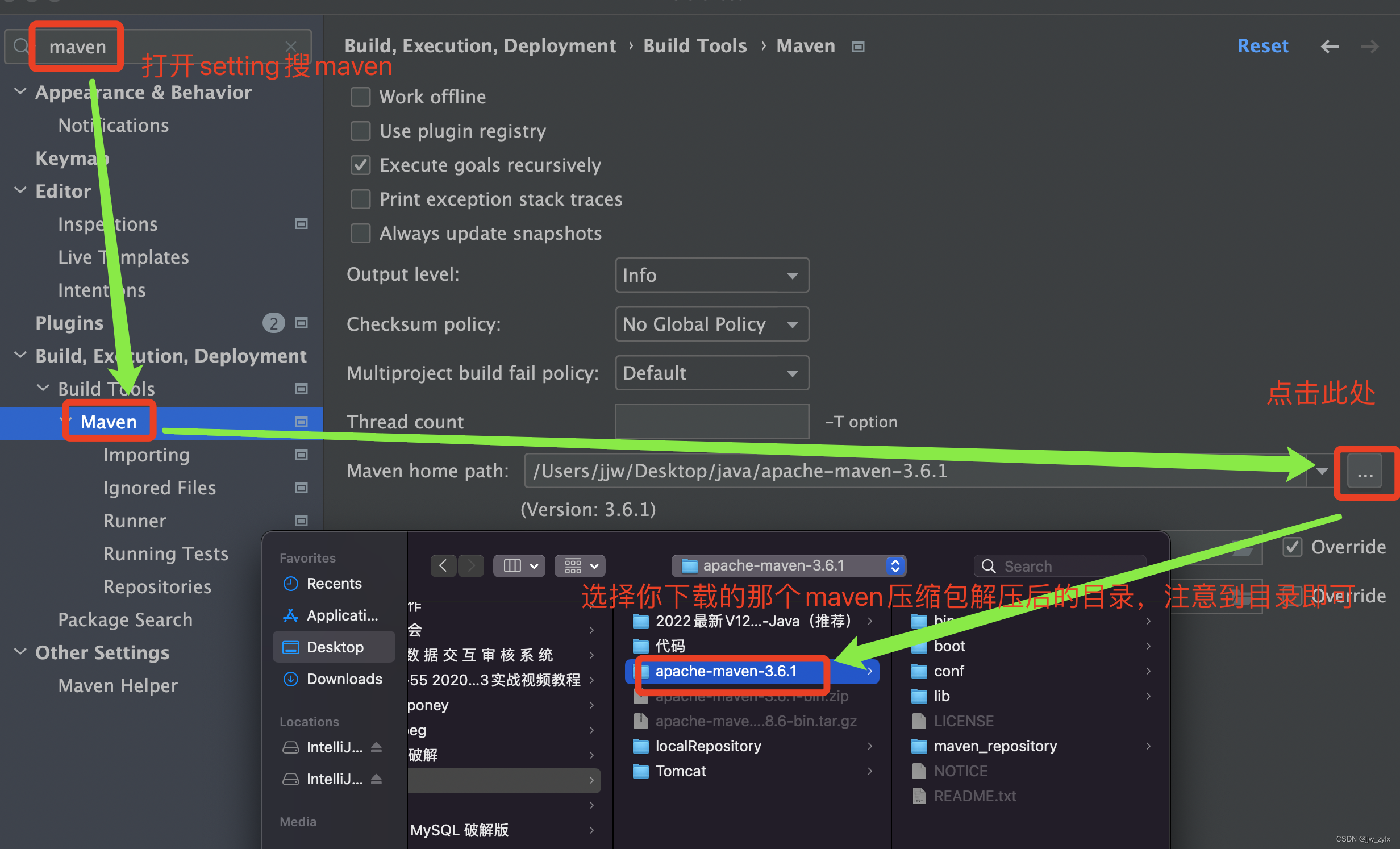
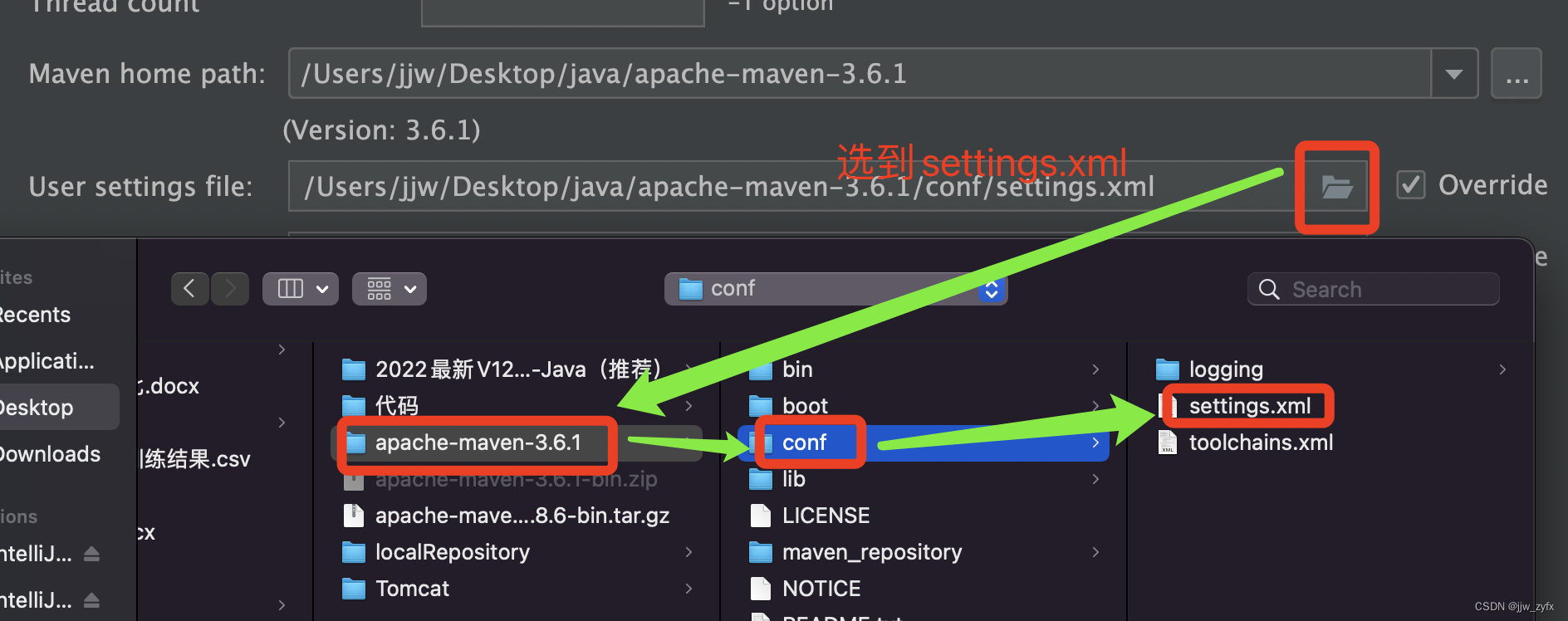
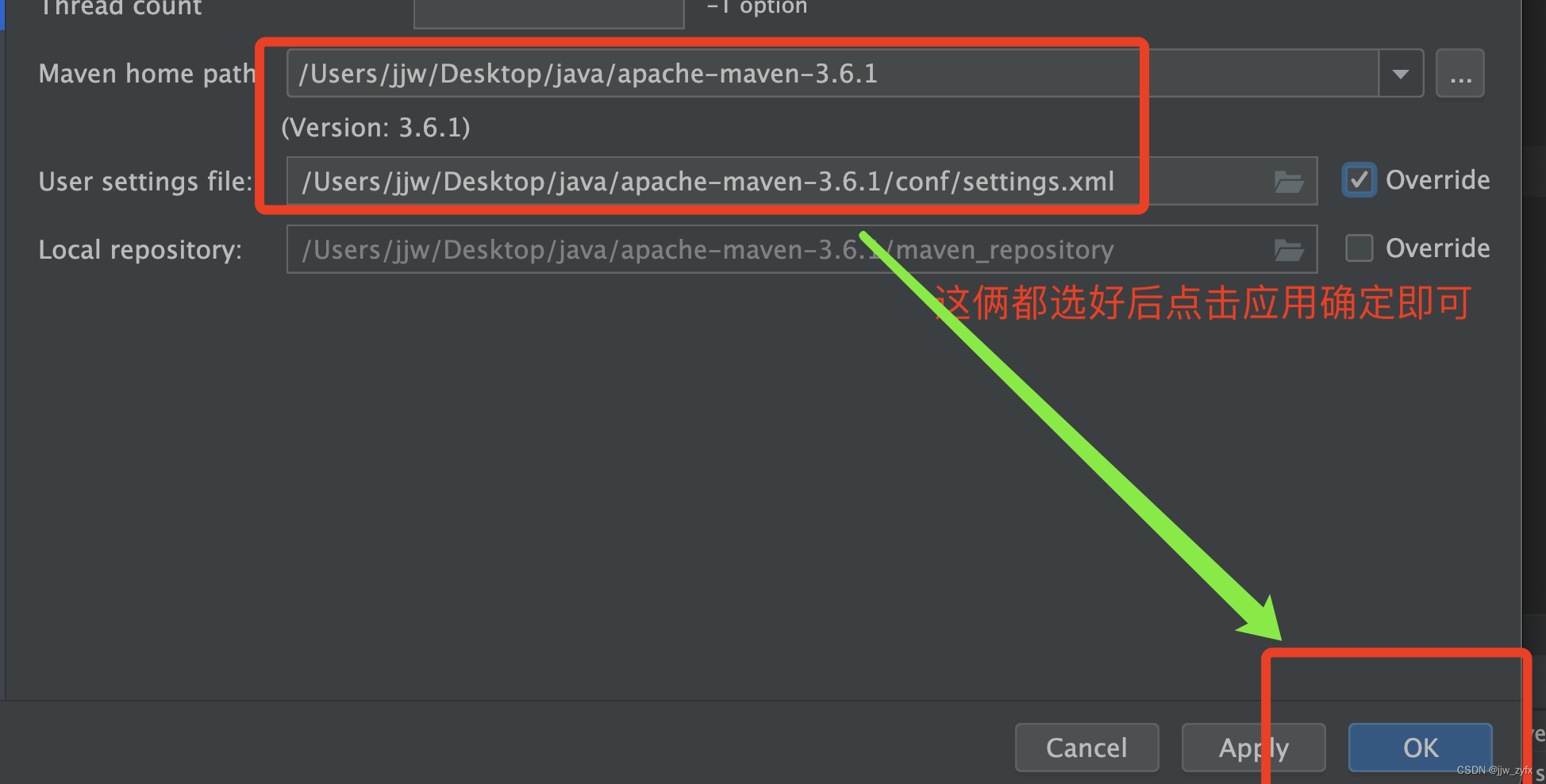
5、添加框架支持
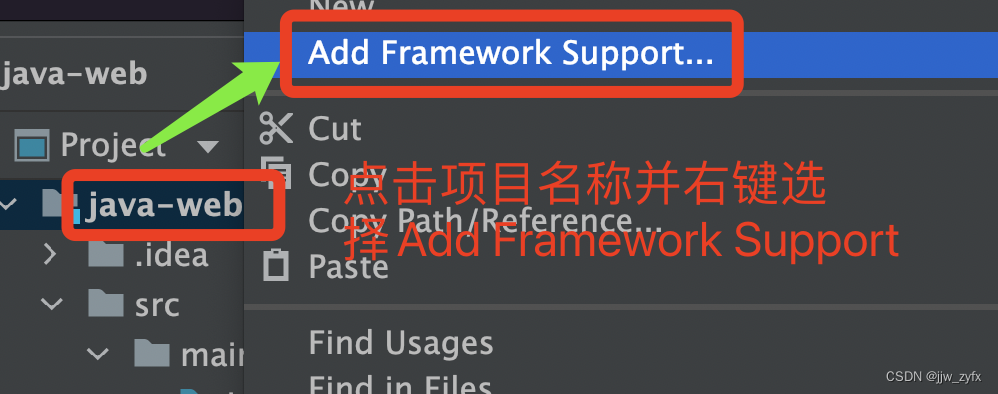
5.1 选择web application然后ok
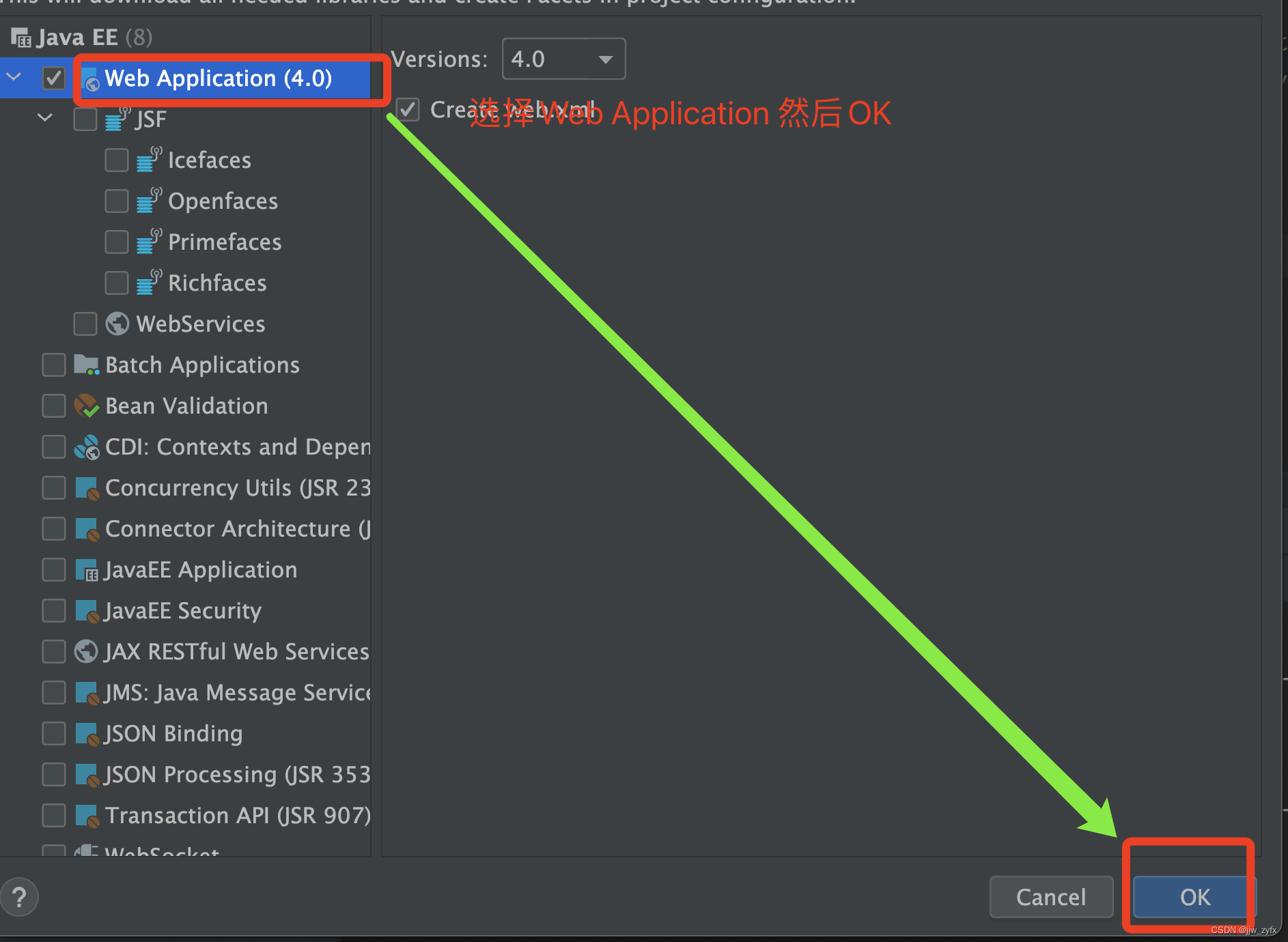
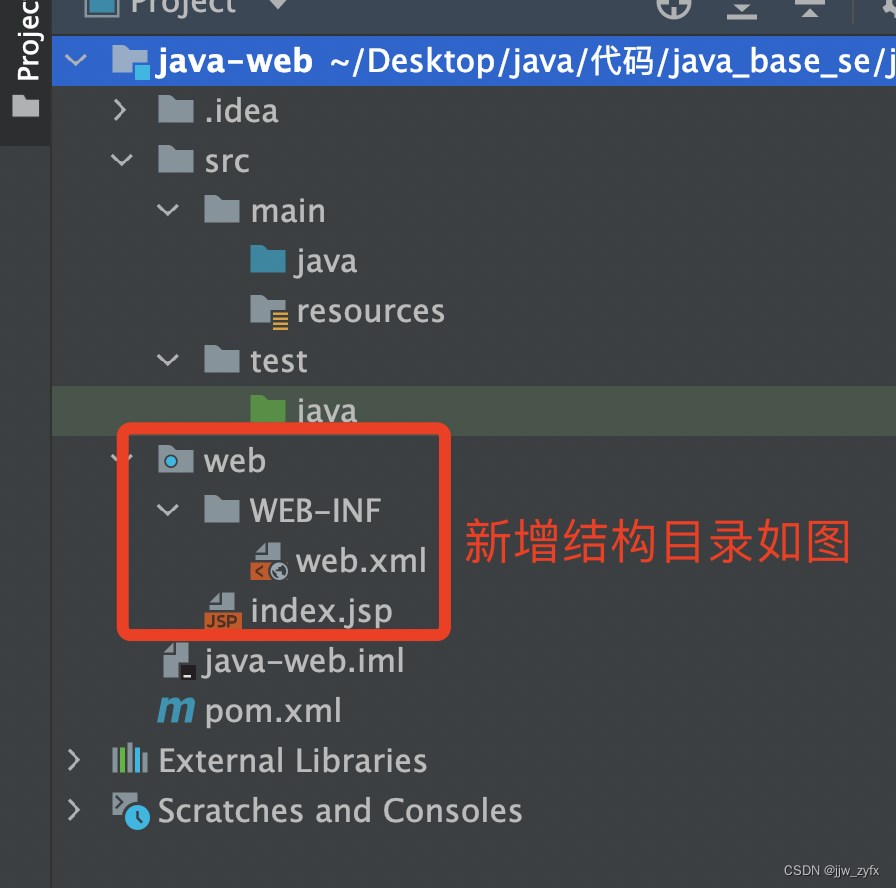
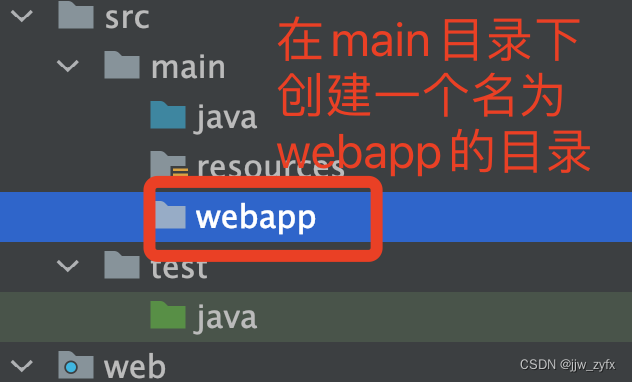
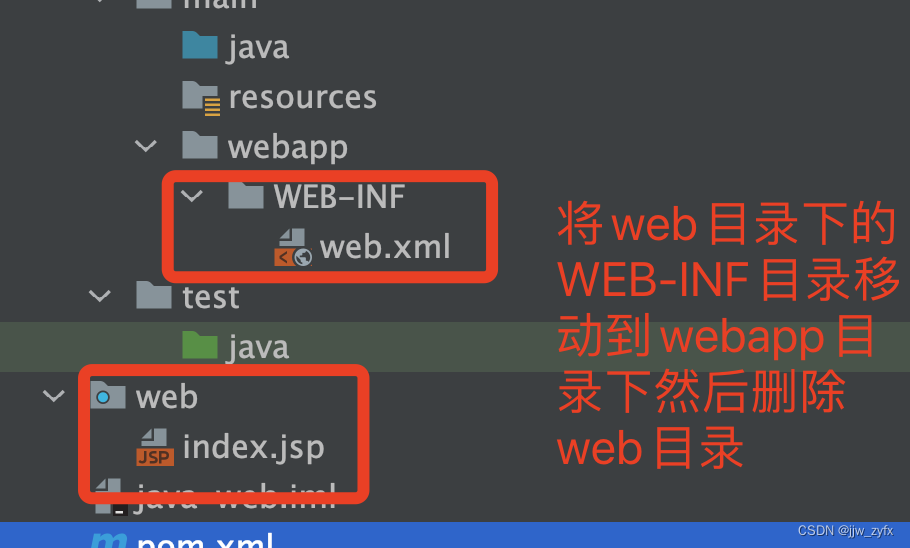
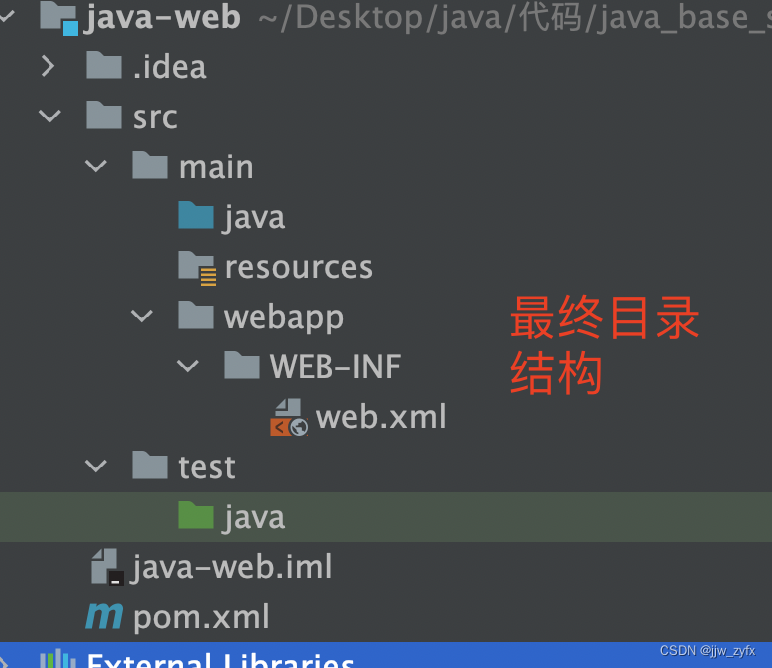
6、生成war包
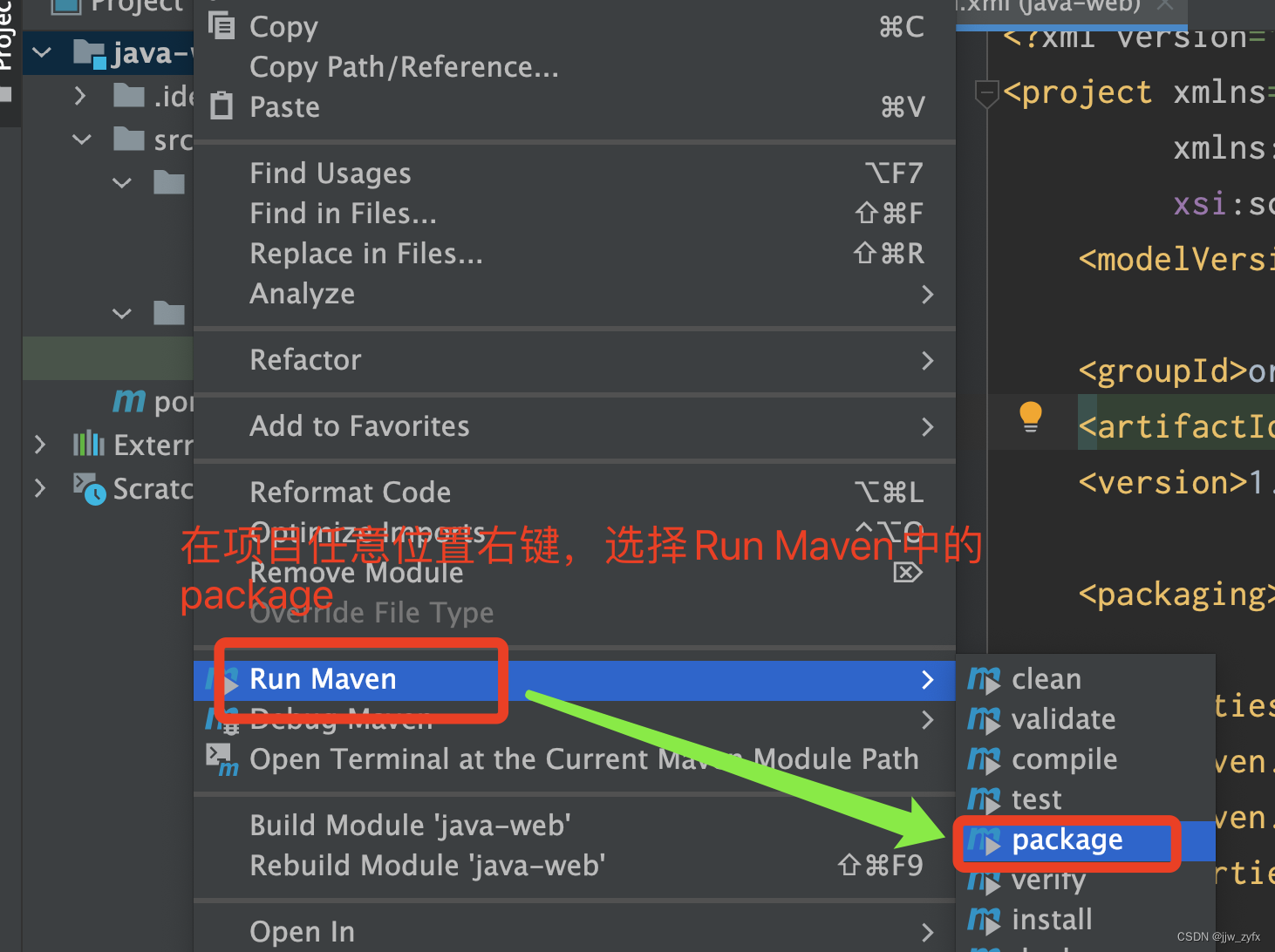
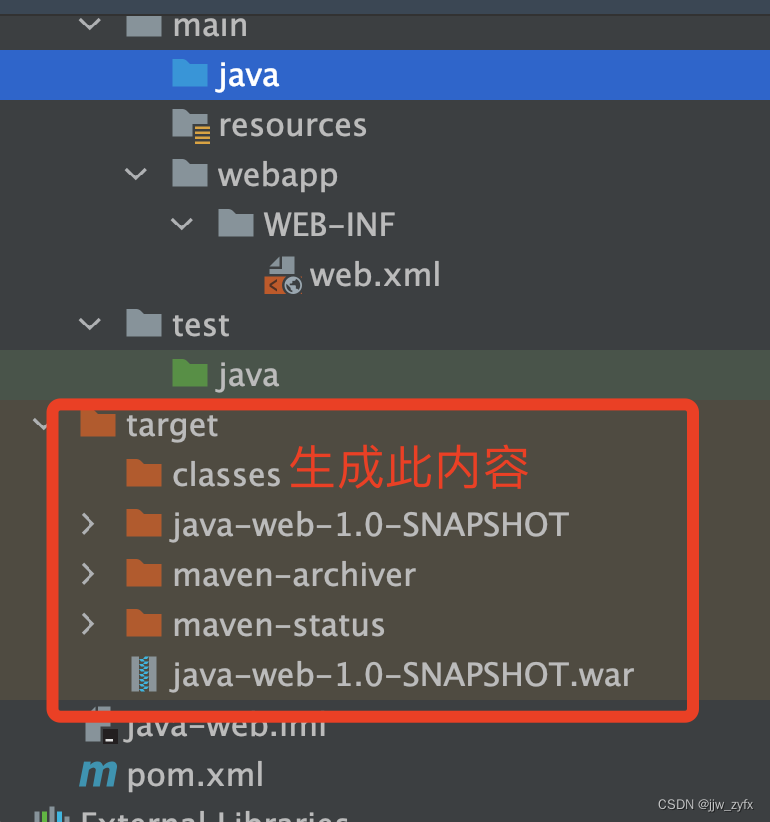
7、配置Tomcat服务器
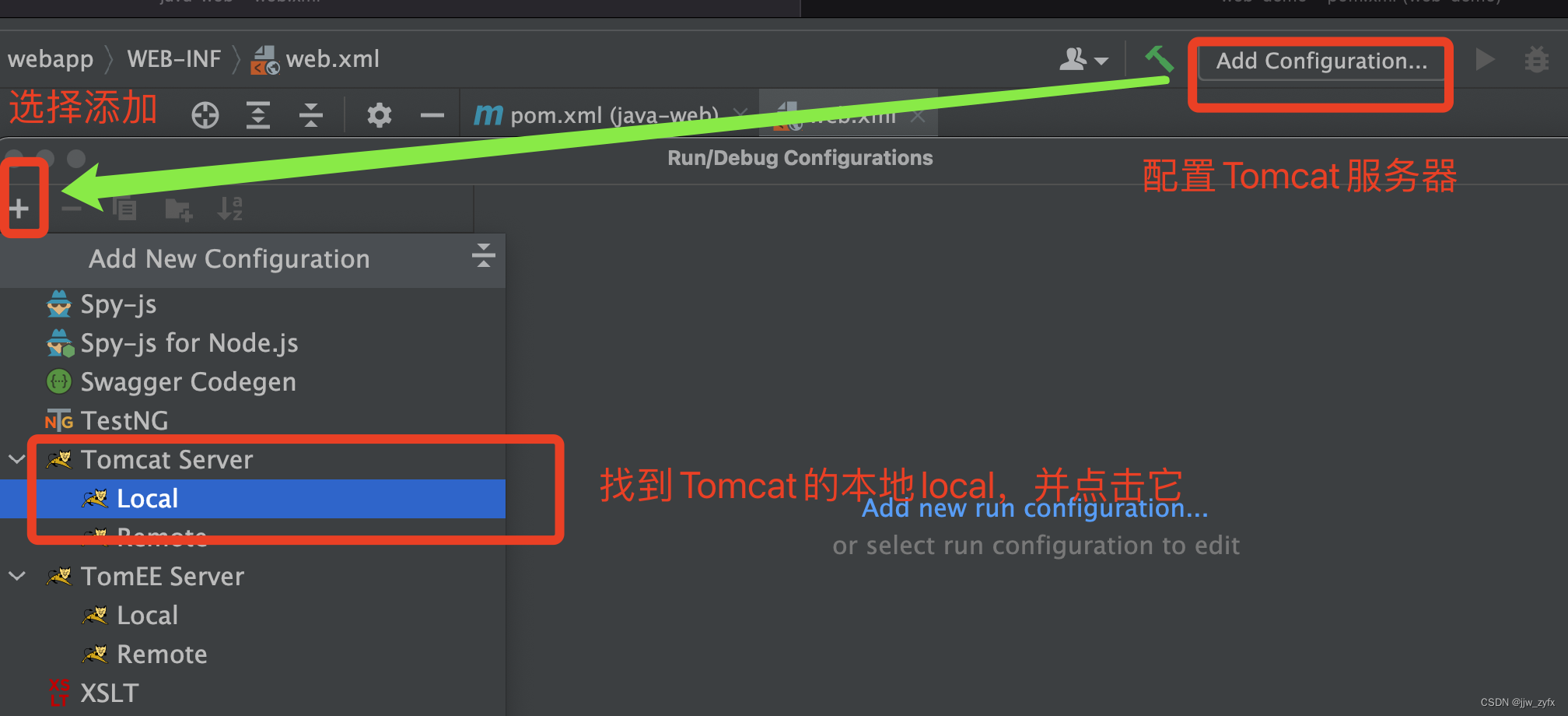
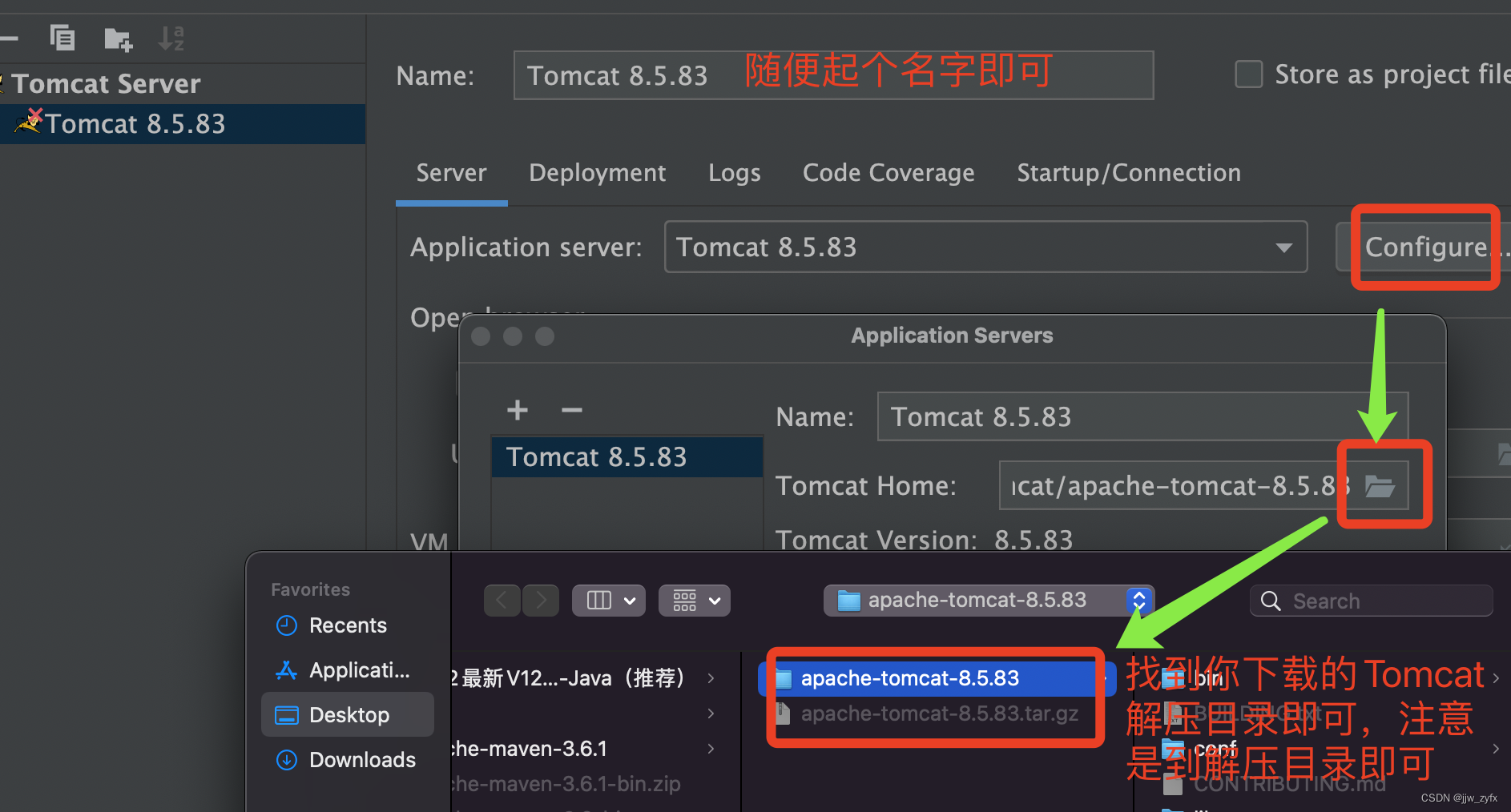

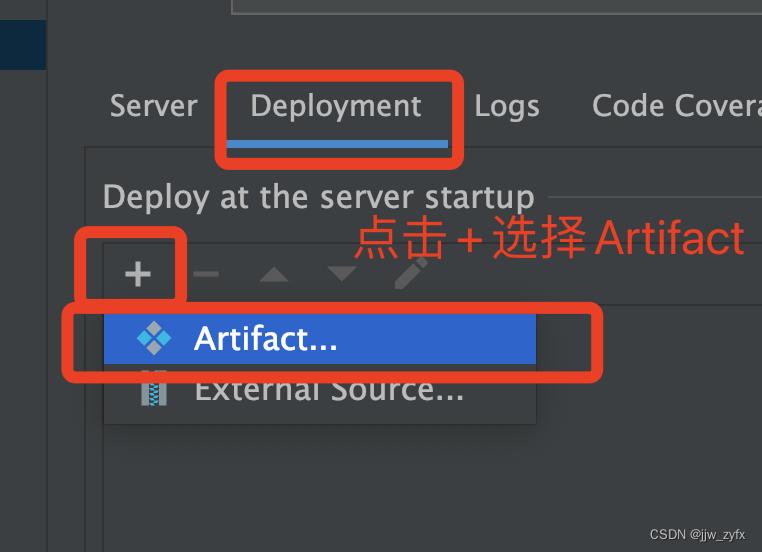
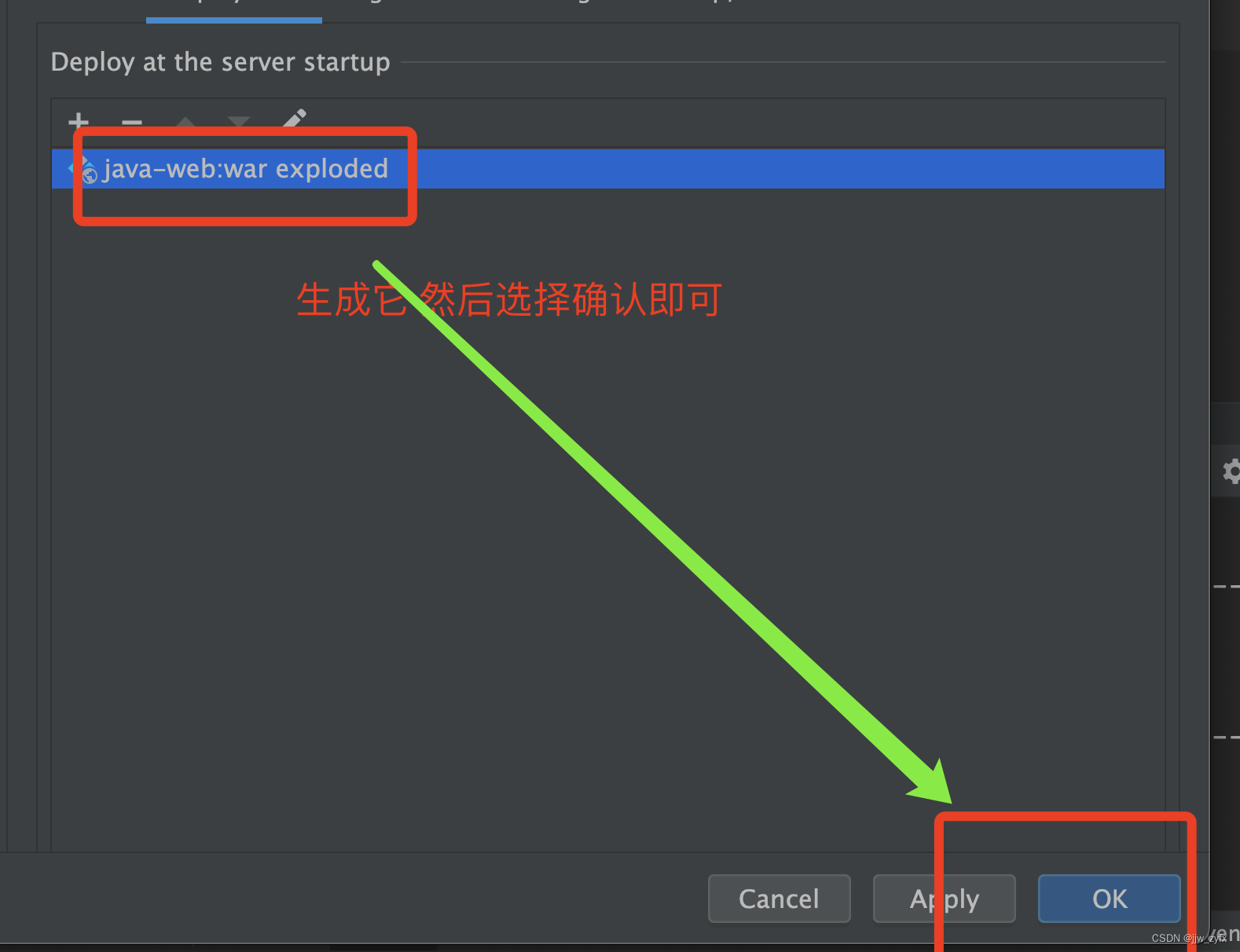
8、
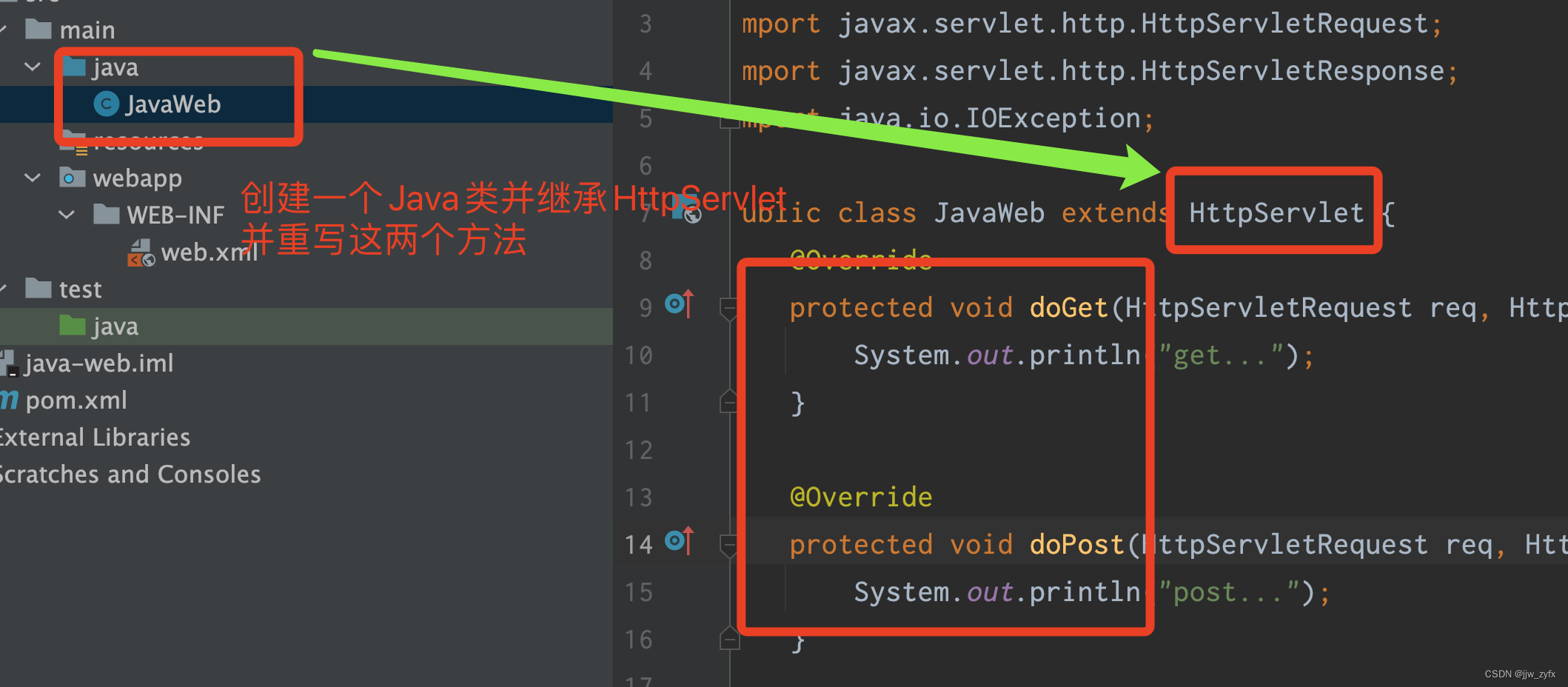
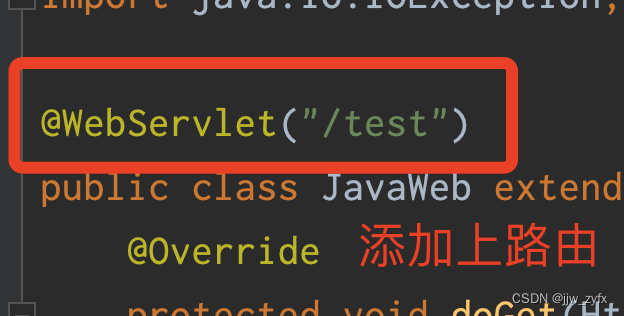
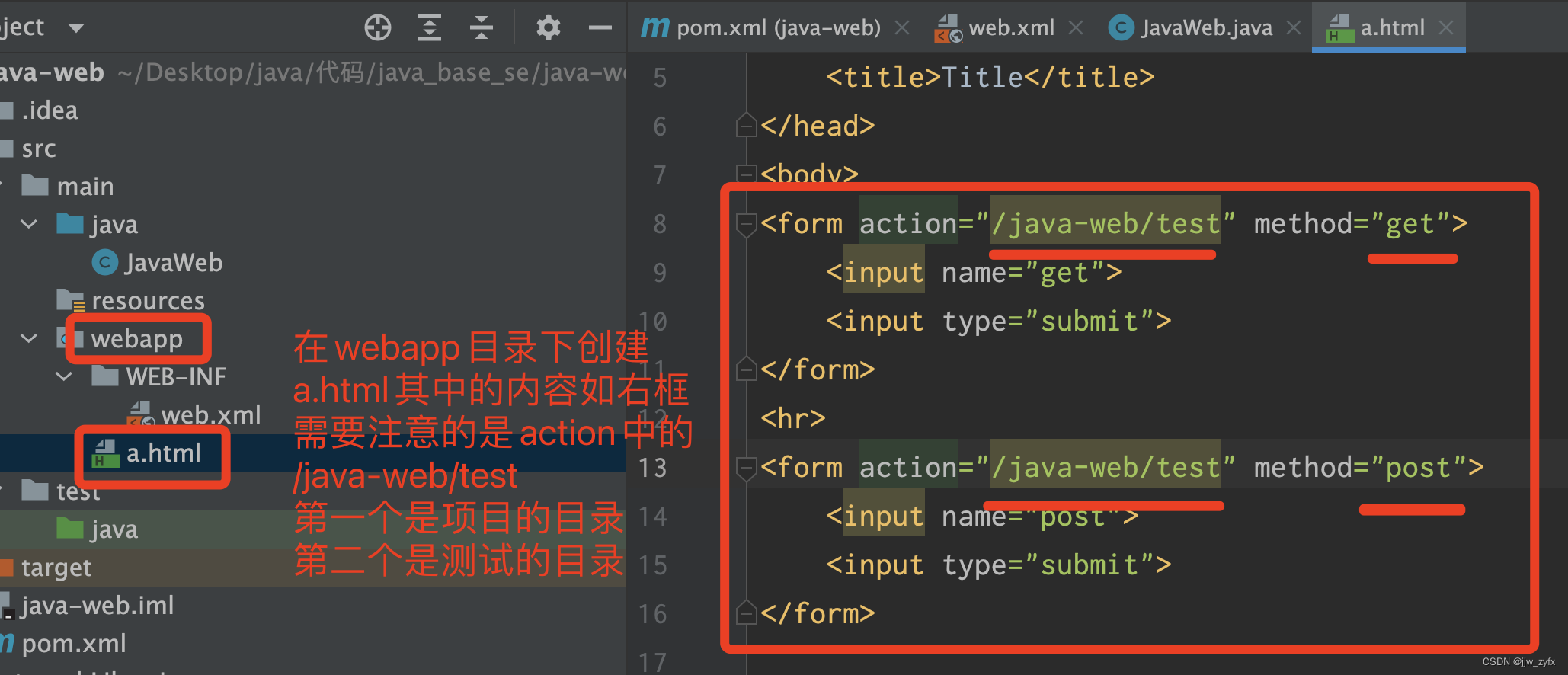
运行Tomcat服务器

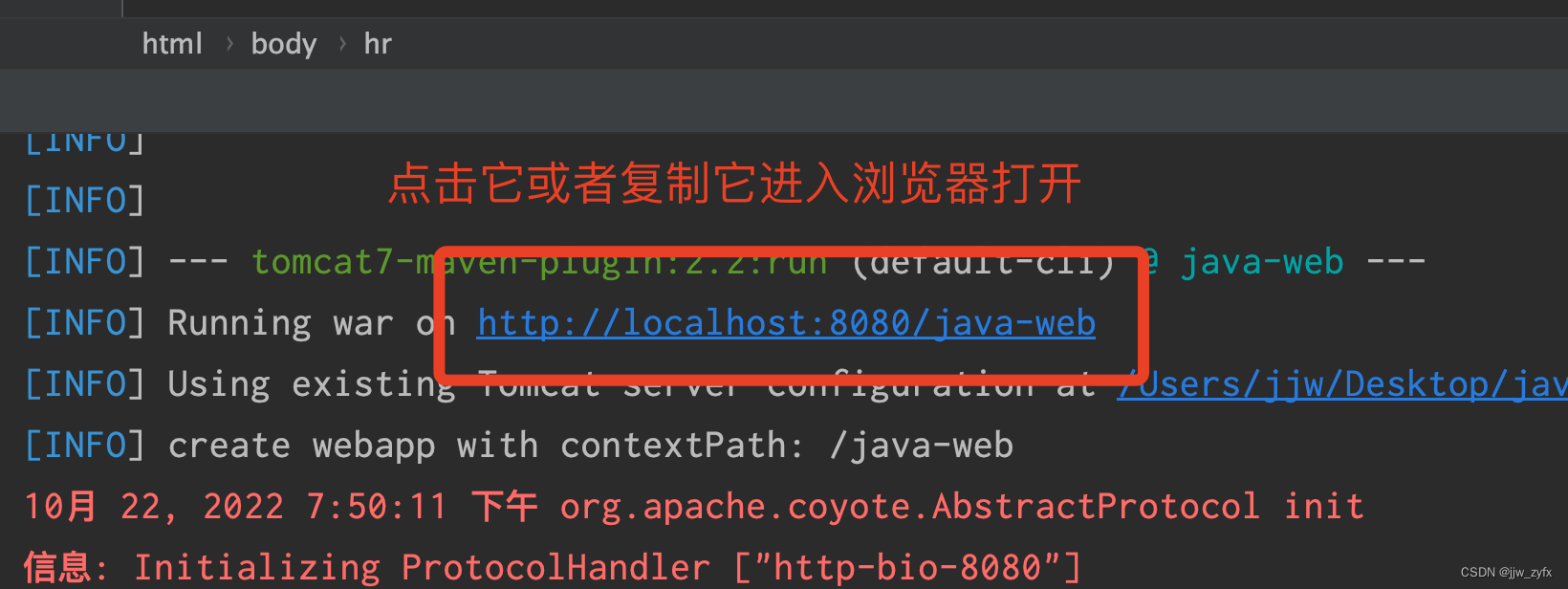
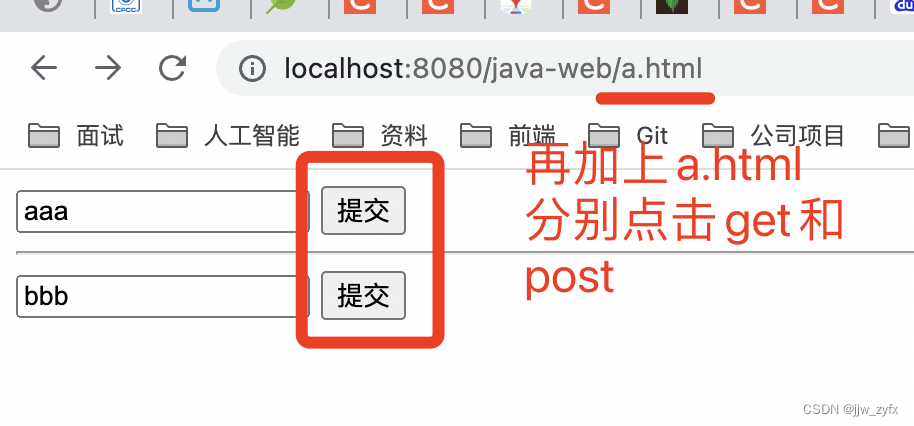
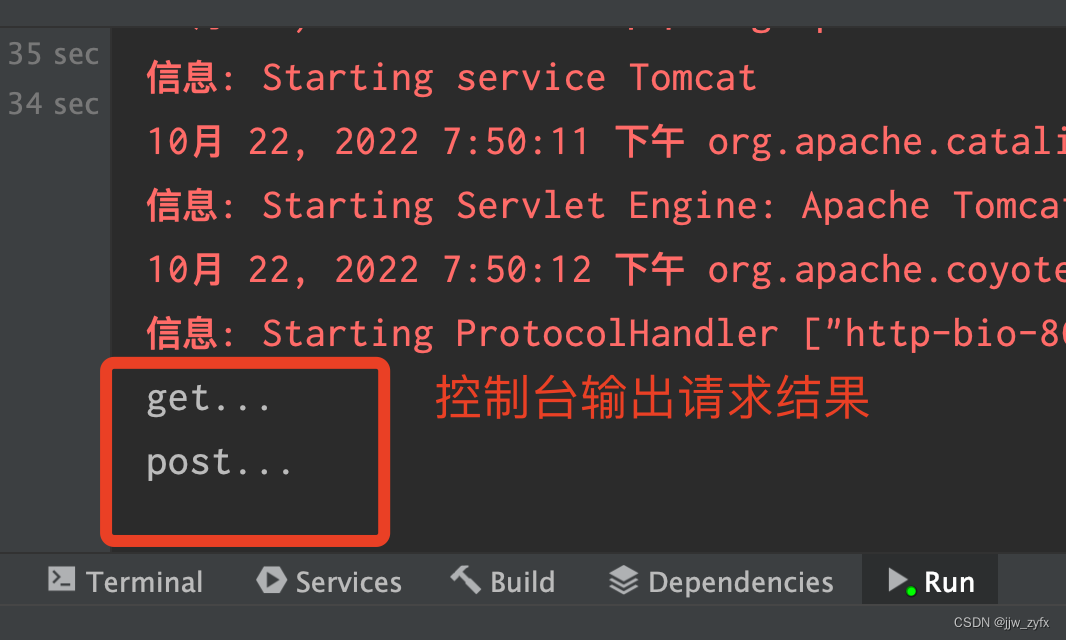
以上结果表示成功了
xml方式:
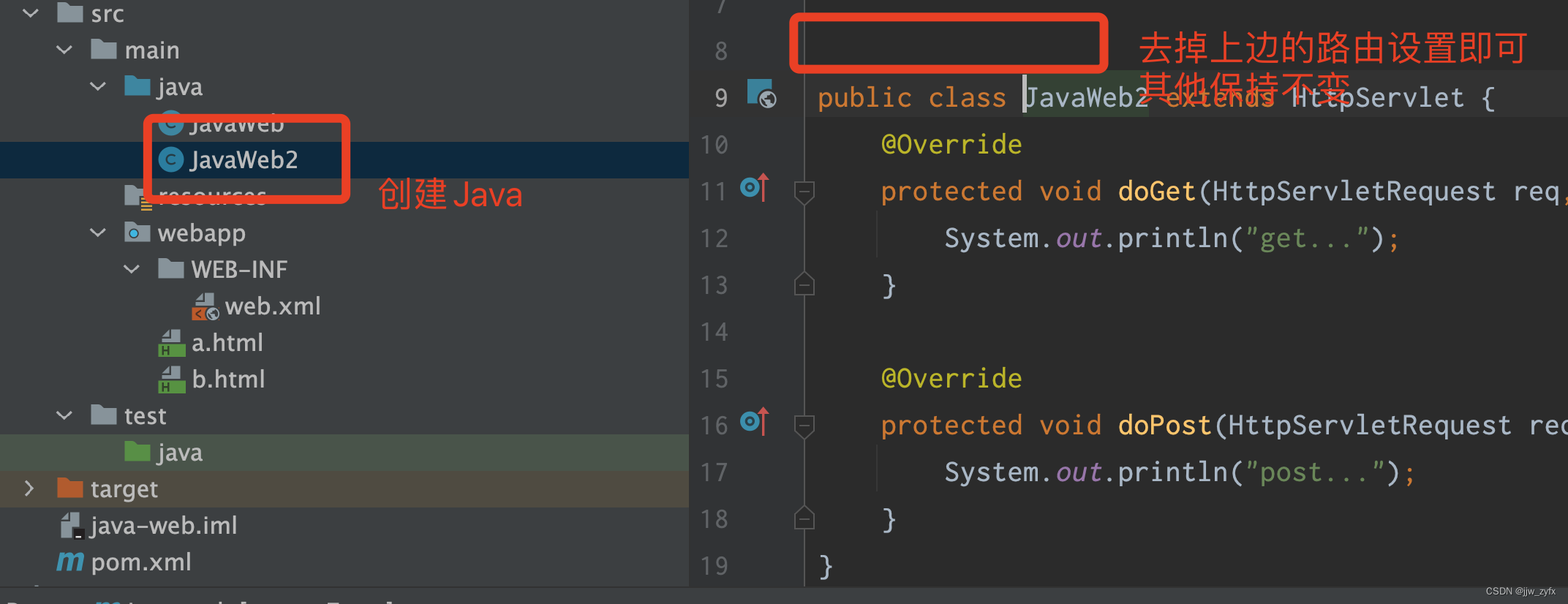
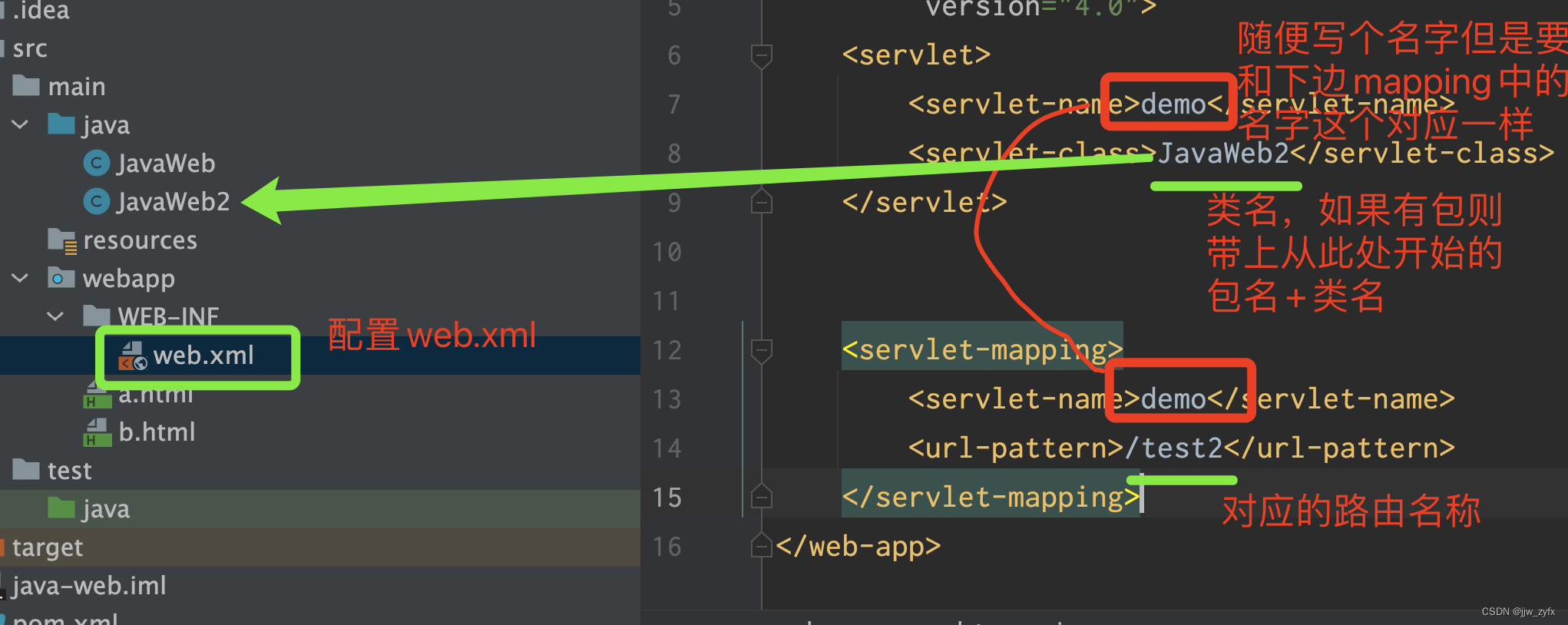
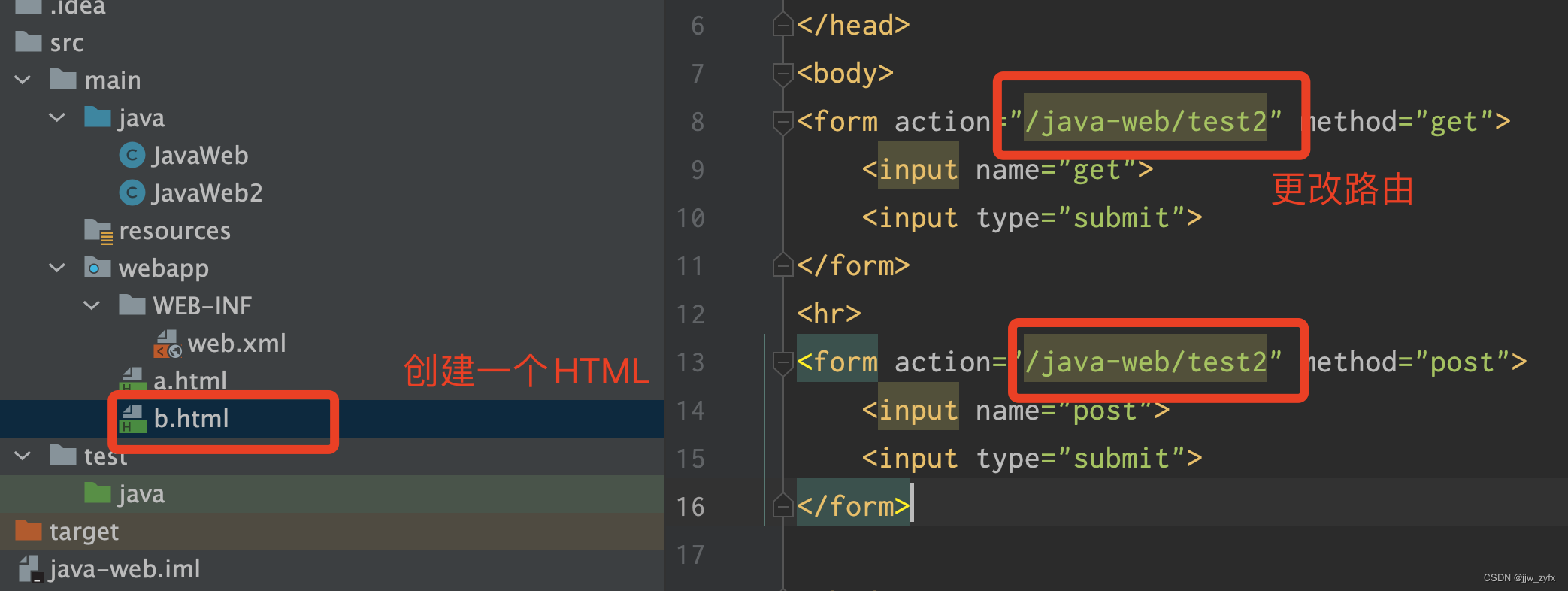
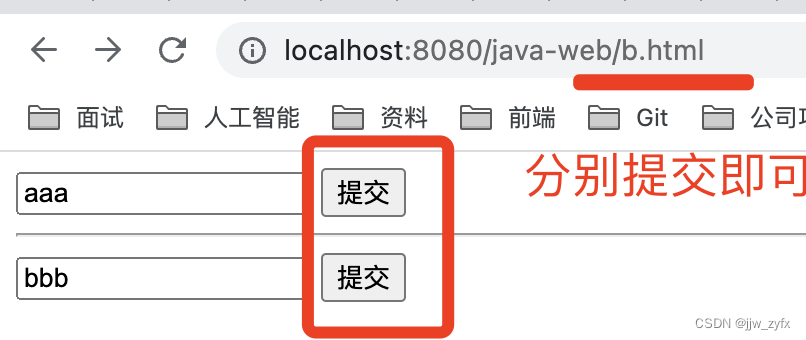
























 990
990











 被折叠的 条评论
为什么被折叠?
被折叠的 条评论
为什么被折叠?








